Windows 10使用代理服务器上网的设置方法!
发布时间:2017-04-06 20:54:03 浏览数:
在Win10系统中,该如何设置代理服务器上网呢?一些平时无法访问的国外网站,只需电脑上设置代理服务器即可访问。在文本中【系统粉】就给大家分享下连接代理服务器上网的设置方法!
步骤:
1、按下【Win+X】组合键,在弹出的菜单中点击【控制面板】;
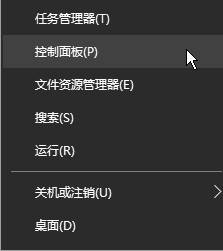
2、将查看方式修改为【大图标】,在下面点击【internet 选项】;
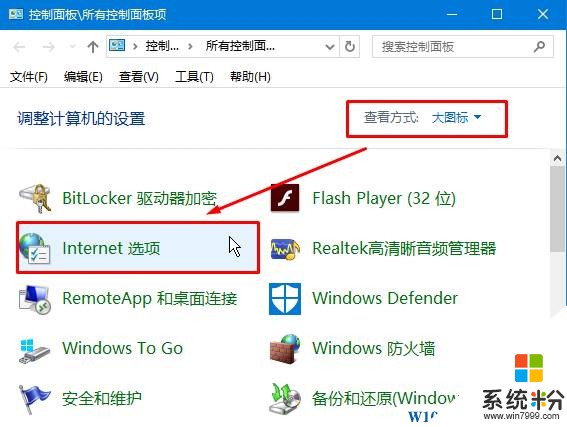
3、点击【连接】选卡,在下面点击【局域网设置】;
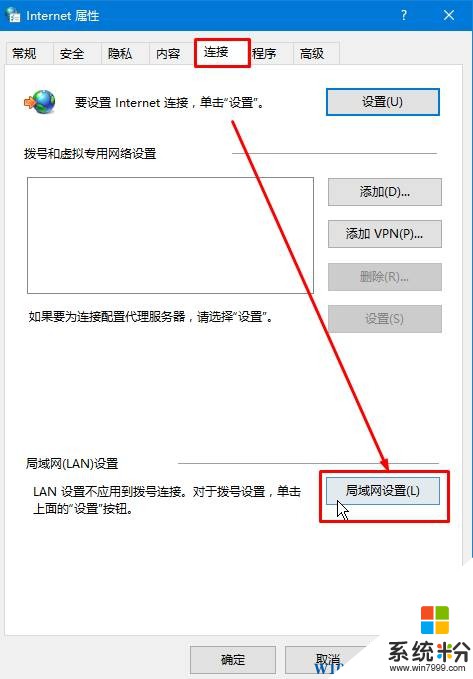
4、勾选【为LAN使用代理服务器】,在下面输入代理服务器地址和端口,然后点击【高级】;
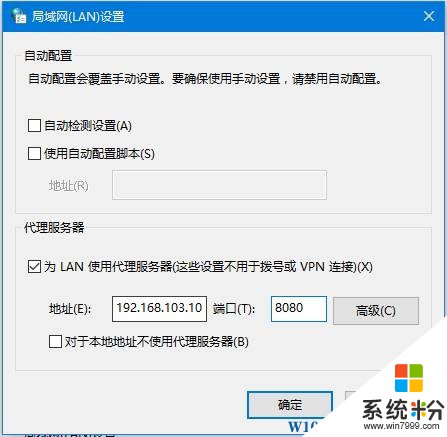
5、将【对所有协议均使用相同的代理服器】选项前的勾去掉,将协议设定不同的代理服务器地址及端口号,设置完成后点击【确定】-【确定】-【确定】保存设置,重启浏览器即可完成设置。
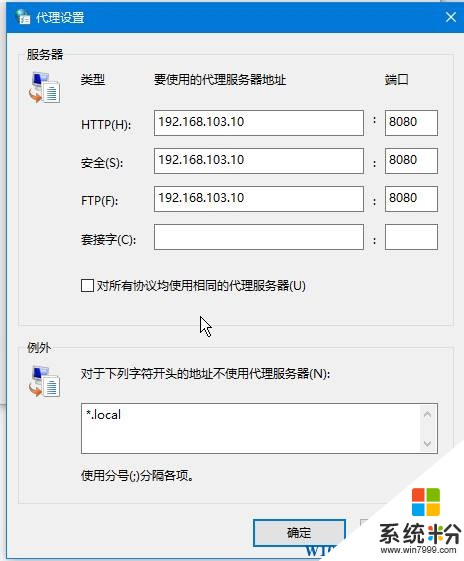
以上就是Windows 10使用代理服务器上网的设置方法!
步骤:
1、按下【Win+X】组合键,在弹出的菜单中点击【控制面板】;
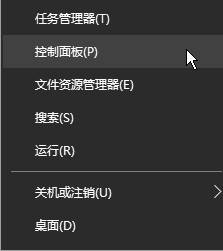
2、将查看方式修改为【大图标】,在下面点击【internet 选项】;
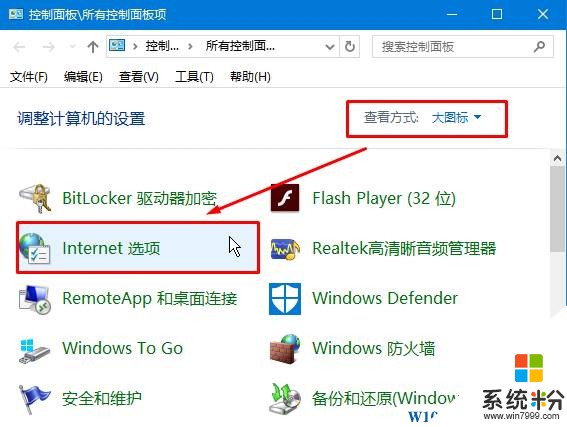
3、点击【连接】选卡,在下面点击【局域网设置】;
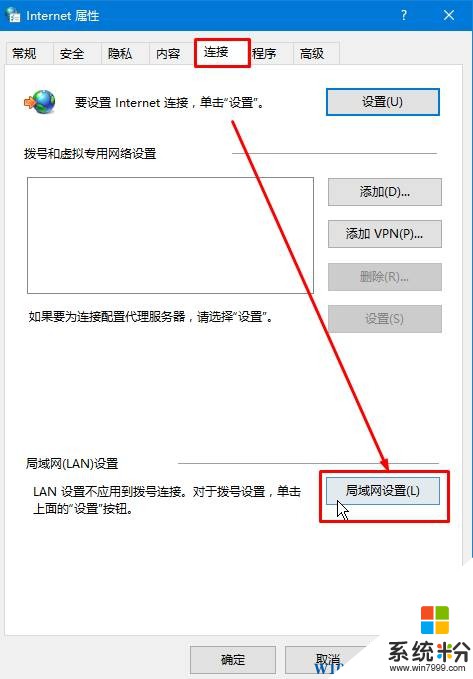
4、勾选【为LAN使用代理服务器】,在下面输入代理服务器地址和端口,然后点击【高级】;
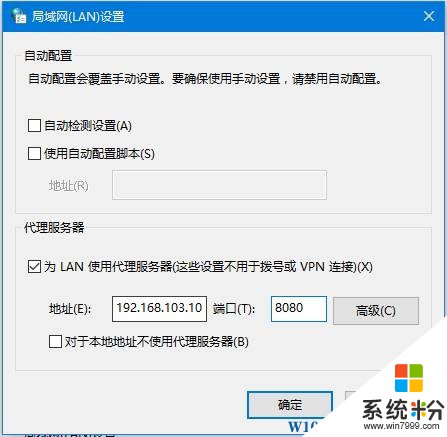
5、将【对所有协议均使用相同的代理服器】选项前的勾去掉,将协议设定不同的代理服务器地址及端口号,设置完成后点击【确定】-【确定】-【确定】保存设置,重启浏览器即可完成设置。
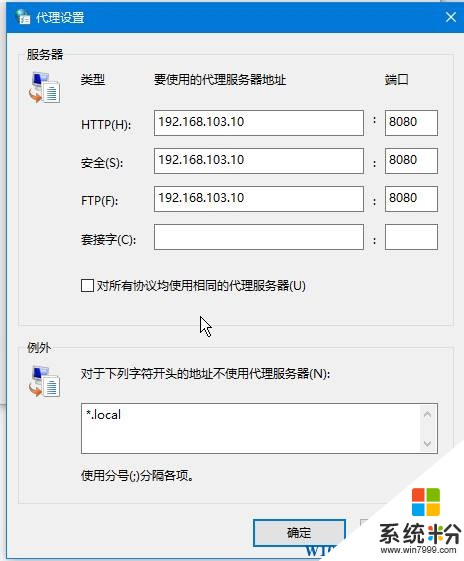
以上就是Windows 10使用代理服务器上网的设置方法!